DomainJava.com – Butuh tempat paling mudah dan cepat untuk menyimpan pesan, foto, atau video penting di whatsapp? Maka jawabannya adalah kamu harus tahu bagaimana cara kirim pesan whatsapp ke diri sendiri.
Berbeda dengan pesaing whatsapp yang sudah bisa digunakan untuk simpan pesan berupa teks, gambar, dan video tanpa keluar dari aplikasi, rupanya whatsapp belum memiliki fitur serupa nih. Tapi tunggu dulu, meski tanpa fitur ini, bukan berarti whatsapp tidak bisa kamu gunakan untuk menyimpan hal penting.
Kamu bisa tetap melakukannya tanpa keluar dari aplikasi atau menggunakan bantuan aplikasi pihak ketiga dengan cara chat nomor sendiri. Metode ini juga bisa digunakan untuk melakukan transfer data antar device / perangkat lho, tanpa kamu harus menggunakan bluetooth, aplikasi lain, atau juga kabel USB.
Inilah sejumlah trik yang sudah teruji bisa digunakan untuk mengirim pesan ke nomor wa kamu sendiri, baik dari perangkat Android atau pun iPhone:
1. Gunakan Situs wa.me/
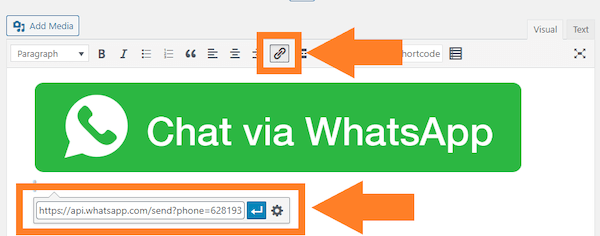
Sebagian pengguna whatsapp mungkin sudah tahu tentang whatsapp web tapi sepertinya tidak banyak yang tahu tentang wa.me/. Memanfaatkan situs ini menjadi cara pertama sekaligus termudah agar kamu bisa mengirim pesan wa ke diri sendiri dengan beberapa langkah di bawah ini:
- Pertama kamu harus membuka browser (bisa dari smartphone atau laptop / PC) lalu ketik me/ pada adress bar tapi jangan langsung tekan Enter.
- Tepat setelah garis miring, kamu harus memasukkan dulu nomor whatsapp kamu dan harus diawali dengan kode negara. Contoh wa.me/+6281233455 (tanpa spasi sama sekali) baru kemudian tekan
- Setelah menekan Enter dari keyboard atau ikon Search dari smartphone, kamu akan melihat tombol hijau dengan tulisan Continue to Chat. Klik tombol ini dan setelahnya ruang obrolan untuk nomor whatsapp kamu akan terbuka sendiri.
- Jika kamu menggunakan perangkat yang belum memiliki aplikasi whatsapp, misalnya kamu menggunakan laptop, bisanya ruang obrolan tidak langsung terbuka, tapi akan muncul keterangan “Looks like you don’t have WhatsApp installed!”
- Jika tulisan di atas muncul, kamu harus download aplikasi whatsapp terlebih dulu cukup dengan klik tombol Download warna hijau yang biasanya sudah ada di bawah tulisan tadi.
Nah, setelah aplikasi terdownload, kamu bisa ulangi cara di atas dari awal lalu setelah ruang obrolan terbuka kamu bisa langsung menyimpan pesan penting yang diinginkan.
Tidak hanya berupa teks / tulisan, kamu juga bisa menyimpan pesan berupa foto / gambar, video, dan bahkan file dari perangkat kamu (smartphone/laptop/komputer). File kamu juga bisa berupa word, excel, notepad, dan sebagainya.
2. Membuat Grup WA untuk Diri Sendiri
Cara kedua ini juga termasuk masih mudah dan efektif untuk dicoba. Kamu bisa membuat grup kosong untuk menampung berbagai dokumen, file, gambar, video, atau catatan penting apapun di whatsapp tanpa harus menggunakan aplikasi pihak ketiga. Langkah-langkahnya adalah sebagai berikut:
- Bukalah aplikasi whatsapp di smartphone kamu lalu klik tulisan New Group / Buat Grup Baru. Agar grup ini bisa dibuat, pertama kamu wajib memasukkan minimal satu kontak whatsapp lain yang ada di phonebook kamu.
- Sebagai contoh paling sederhana kamu bisa memilih kontak salah satu anggota keluarga di rumah seperti adik / kakak atau ayah / ibu.
- Jika nantinya grup whatsapp sudah terbuat, kamu bisa langsung keluarkan anggota grup tadi dan grup kamu akan kosong. Baru setelahnya kamu bisa gunakan grup tersebut untuk menyimpan hal-hal penting di whatsapp.
Jika belum tahu cara hapus anggota grup, untuk melakukannya kamu hanya perlu klik dan tahan nama kontak dari anggota grup kamu yang bisa kamu temukan di bagian Daftar Anggota, lalu langsung klik opsi Hapus / Delete / Remove from Group.
Lalu pertanyaan lain yang juga sering muncul adalah apakah bisa menambahkan kontak sendiri ke dalam grup buatan sendiri? Jawabannya adalah tidak karena dalam hal ini kamu adalah pembuatan sekaligus admin grup, sehingga kamu tidak akan dihitung sebagai anggota.
3. Simpan Nomor Sendiri
Cara kirim pesan whatsapp ke diri sendiri yang terakhir adalah dengan terlebih dulu menyimpan nomor kamu sendiri ke phonebook lalu ikuti dua langkah selanjutnya di bawah ini:
- Kamu bisa simpan nomor whatsapp kamu sendiri dengan nama apa saja lalu buka whatsapp dan klik New Chat / Pesan Baru seperti saat kamu akan mengirim chat ke teman / keluarga kamu.
- Setelahnya cari nomor whatsapp yang kamu simpan, atau ketik nama dari nomor kamu di kolom pencarian, dan jika sudah ketemu kamu bisa kirim chat apa saja atau acak.
Setelah chat pertama ini, biasanya di beberapa kasus nama kontak kamu akan berubah dengan sendirinya. Jadi misalkan kamu simpan nomor kamu tadi dengan nama “Nomor Saya”. Nah, secara otomatis biasanya namanya akan berubah menjadi “You” (jika settingan whatsapp / hp kamu menggunakan bahasa Inggris).
Jadi jika tiba-tiba namanya berubah kamu tidak perlu kaget atau bingung karena whatsapp sudah mendeteksi bahwa nomor tersebut adalah nomor whatsapp kamu yang kamu simpan sendiri ke phonebook.
Sebenarnya jika diperhatikan cara ketiga ini intinya sama dengan cara nomor satu di atas tapi dengan langkah-langkah yang berbeda.
Setidaknya sampai whatsapp merilis fitur baru untuk menyimpan pesan seperti pada telegram, kamu bisa menggunakan dulu salah satu dari ketiga cara kirim pesan whatsapp ke diri sendiri seperti yang di atas. Ketiganya sangat mudah, instan, tanpa harus download aplikasi lain, dan sudah teruji berhasil!













